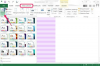Давайте, радійте, з Microsoft Word.
Додайте трохи бадьорості до свого наступного завдання з обробки текстів, створивши зображення смайликів у своїх документах Microsoft Word. Хоча Word може використовуватися для компіляції листів на екрані для звітів, інформаційних бюлетенів, карток або етикеток, у Word також є кілька прийомів для обличчя, щоб включити широку посмішку у свої матеріали.
Крок 1
Відкрийте Word, для якого за замовчуванням автоматично відображається порожня біла сторінка розміром 8,5 на 11 дюймів на екрані. Щоб додати смайлики до наявного документа Word, натисніть «Файл» і виберіть «Відкрити», а потім перейдіть до файлу. Двічі клацніть його, і документ відкриється в новому вікні Word. Прокрутіть до області, щоб додати смайлики, і натисніть клавішу «Enter» на клавіатурі, щоб надати собі рядки простору.
Відео дня
Крок 2
Натисніть вкладку «Вставка» у верхній частині екрана та натисніть кнопку «Фігури» на панелі інструментів під нею. Виберіть форму смайла в розділі «Основні фігури». Клацніть документ Word і перетягніть мишу, щоб зробити смайлик потрібним.
Крок 3
Наведіть курсор на розділ «Стилі фігур» на панелі інструментів у верхній частині екрана і подивіться, як смайлик змінює колір. Клацніть колір, щоб змінити смайлик.
Крок 4
Введіть смайлик, який представляє собою смайлик із букв і цифр, натиснувши клавішу двокрапки, клавішу тире та закриту дужку, яка матиме такий вигляд :-). Якщо Word автоматично формує смайлик із смайлика, натисніть опцію «Скасувати автовиправлення».
Крок 5
Додайте справжнє зображення смайлика зі своєї колекції зображень. Натисніть вкладку «Вставка» у верхній частині екрана та натисніть кнопку «Зображення» під нею. Перейдіть до зображення смайлика на комп’ютері або флеш-накопичувачі та двічі клацніть зображення. Смайлик додається до документа Word.